【実際にあった生徒さんからの質問】突然地球儀マークが現てネット繋がらない…【ネット接続対処方法】
みなさん!!こんにちは(*^-^*)
わかるとできる イオン葛西校です。

今回のブログは、イオン葛西校に通っている生徒さんに実際に頂いた質問にどのようにお答えしたかの
パソコンの豆知識ブログです♪♪
今回の質問は・・・

先日、授業の中の生徒さんより
生徒さん:「先生💦これ!!このマークが俺のパソコンでも出てくるんだよ!!そしたらインターネットが繋がなくなるんだよ…」
大坂:「あら!!このマークはですね♪」
という感じで生徒さんから助けを求められました。
ということで、今回は、パソコンの下部に表示された
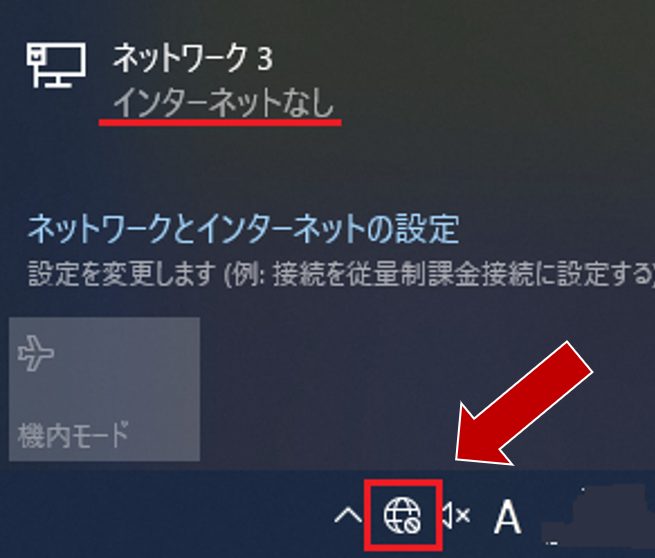
このマークが出てきたときの対処法をお伝えしていきたいと思います
まずは…
このマークはなんのマークなのかですね
通常、このマークが出るとインターネットに繋がっていないことをアナウンスしているのです。
この現象はいつも起こるわけではなく、気まぐれに「地球儀マーク」が現れるのです。
地球儀マークの原因はなにか?
ネット上にはこの現象が起きたことの記事がありました。
その中でマイクロソフトのサポートチームが原因を説明した記事があったので紹介します。次の通りです
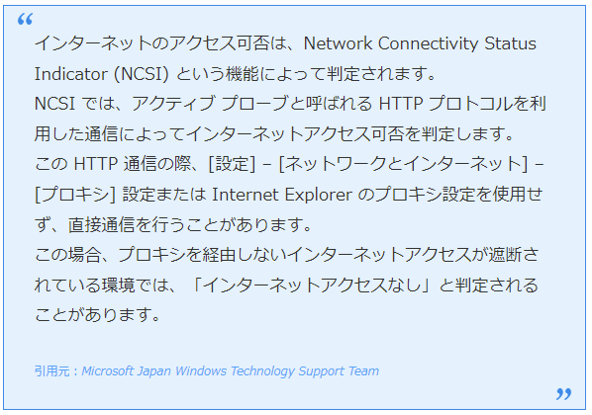
専門的な内容で難しいですね…頑張って解釈してみました💦
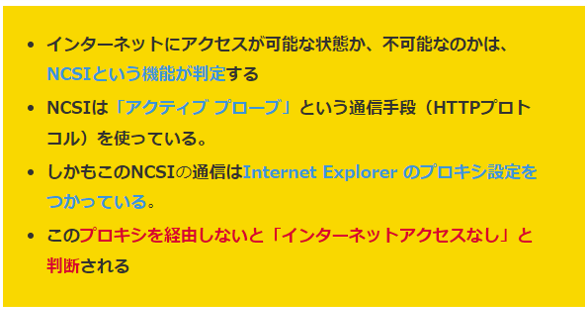
つまり、このプロキシを経由しないでインターネットに繋がっていて、たとえ使えても表示には「地球儀マーク」になってしまうという理由だそうです。
今回の生徒さんの場合は
グループポリシー設定方法
①Windowsの検索欄に「gpedit.msc」と入力してEnter。グループポリシーエディターを起動します。

エディターが起動したら次の順番で処理して完了。
② コンピューターの構成 > 管理用テンプレート > ネットワーク > ネットワーク接続状態インジケーター > グローバルDNSの指定をダブルクリック。
③グローバルDSNの指定 >「有効」にチェック > オプション > 「グローバル DNS を使用する」にチェックする > OKをクリック 完了。
わかるとできる イオン葛西校には
- パソコンを全く使ったことの無い初心者のかた
- 就職のため資格を取得したいかた
- 在宅ワークになり時間に余裕の出来たかた
- 今後のためにスキルアップを考えたかた
- 部署異動でパソコンスキルが必要になったかた
- リモートワークでパソコンスキルがもっと必要だと感じたかた
- 独学での限界を感じたかた
また年齢層も幅広く、小学生からご年配の方まで通っています。
求められるスキル、能力が変わってきました。人に頼ることなく、自力で解決する力が求められています。
そのため、6月から多くの方がパソコン教室に訪れ勉強しています。
勉強を始めるのに遅いことはありません。
このページを見てくださっている。
というだけで十分先に進んでいます!あとは、そこから行動に移すチャレンジだけです!
スタッフ一同、お待ちしております(*^-^*)
・・・・~~~・・・・・~~~~~~~
お問合せ&資料請求はこちらまで
当パソコン教室は個人のペースに合わせたカリキュラムによりご自分のペースで続けることができます。西葛西近辺だけでなく、船堀、浦安方面などからも通学頂いております。見学もできますのでお声掛けください。ご来校心よりお待ちしております!
住所:〒134-0088 東京都江戸川区西葛西3-9-19イオン葛西店4F
電話: 03-5679-5192
お気軽にお申込みください!
